Làm thế nào để thiết lập thời gian trên máy tính?

Một máy tính bây giờ có thể được tìm thấy trong mọi nhà. Nó không chỉ là một thiết bị để truy cập Internet, mà còn là một hệ thống phức tạp gồm nhiều chức năng và khả năng khác nhau. Hầu hết các cài đặt được đặt và cập nhật ngoại tuyến. Nhưng có những sự cố, ví dụ, khi đặt ngày và giờ trong một khu vực cụ thể. Do đó, câu hỏi đặt ra, làm thế nào để thiết lập thời gian trên máy tính? Để đối phó với điều này, cần phải tự làm quen với ít nhất các nguyên tắc cơ bản của việc sử dụng máy tính cá nhân.
đến nội dung ↑Tại sao cài đặt lịch và thời gian tắt?
Có một số lý do tại sao các số liệu này trên thiết bị của bạn có thể bị sai lệch. Những vấn đề này không phải là toàn cầu và rất dễ khắc phục. Hãy xem xét một số nguyên nhân phổ biến.
Máy tính bảng BIOS bị trục trặc
Để khắc phục sự cố này, hãy thay pin trên bo mạch chủ:
- Đầu tiên, ngắt kết nối thiết bị khỏi nguồn điện.
- Sau đó, chúng tôi mở nắp của đơn vị hệ thống, chúng tôi tìm thấy máy tính bảng BIOS. Không khó để thay thế nó, vì nó nằm trong một bản sao duy nhất có kích thước của một đồng xu.
- Nhẹ nhàng nhả khóa, gỡ nó ra khỏi bo mạch chủ.
- Mua tương tự trong một cửa hàng máy tính, cài đặt ở nơi thông thường.
Sau đó, bạn sẽ có thể đặt chính xác thời gian trên máy tính.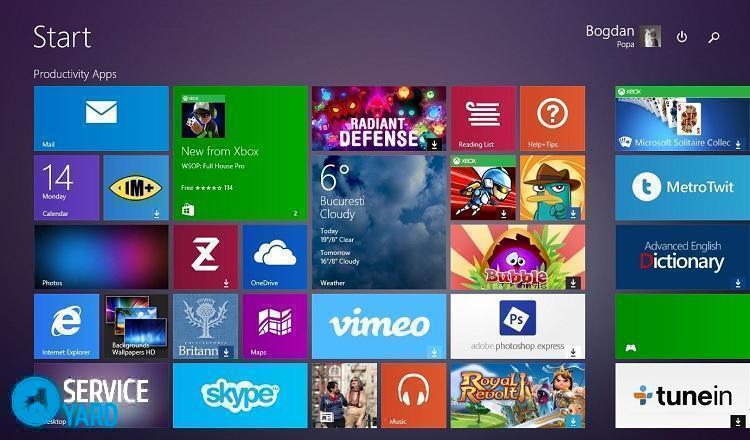
Múi giờ không chính xác
Nhấp vào mục để thay đổi cài đặt thời gian, thay đổi múi giờ theo khu vực của bạn. Bạn có thể điều chỉnh các cài đặt bằng cách sử dụng thời gian trên một phần trên Internet. Với tùy chọn này, thiết bị sẽ so sánh các chỉ số với mili giây.
Virus máy tính
Một lý do như vậy để thay đổi các thông số lịch là rất hiếm. Để khắc phục sự cố, cài đặt phần mềm chống vi-rút, chẩn đoán thiết bị. Nếu tình hình nghiêm trọng hơn, hãy cài đặt lại hệ điều hành ngay lập tức hoặc liên hệ với kỹ thuật viên có trình độ.
Từ tất cả những điều trên, chúng tôi có thể kết luận rằng hầu hết các vấn đề có thể được khắc phục độc lập, mà không cần sự can thiệp của các bậc thầy.
đến nội dung ↑Đặt đồng hồ và ngày qua BIOS
Nếu đồng hồ trên máy tính của bạn bị mất do pin chết, một thông báo sẽ xuất hiện ngay sau khi bật thiết bị. Trong thông báo, người dùng được nhắc vào cài đặt BIOS và đặt thời gian trên máy tính hoặc nhấn phím F1 để tiếp tục tải thiết bị.
Nếu bạn đã quen với những điều cơ bản khi sử dụng máy tính cá nhân, bạn có thể đặt ngày một cách an toàn với đồng hồ mà không cần tải hệ điều hành. Hiện tại, các hệ thống hiện đại có sẵn với nhiều loại BIOS. Chúng được chia thành hai loại - cũ và mới (UEFI).
Hãy xem xét chúng chi tiết hơn:
- BIOS cũ - ngay khi khởi động xong, một phần sẽ xuất hiện trên màn hình, có thể được gọi là chính Main hay hay SysInfo. Trong mọi trường hợp, phần này luôn ở vị trí đầu tiên ở trên cùng của màn hình. Tiếp theo bạn sẽ thấy các chỉ số ngày và thời gian. Và bên dưới hoặc bên phải màn hình, thiết bị sẽ đưa ra gợi ý những phím nào bạn cần nhấn để thay đổi chỉ báo. Đầu tiên bạn cần nhấn TAB hoặc Enter. Và sau đó điều chỉnh ngày với đồng hồ bằng các nút F5 hoặc F6. Để lưu tất cả các thay đổi đã thiết lập, bạn nên thoát BIOS, nhấn phím F10.
- BIOS mới (UEFI) - chuyển đến cài đặt nâng cao bằng cách nhấn nút F7.Tiếp theo, nhấp vào tab Basic Basic, điều chỉnh ngày với đồng hồ bằng các lời nhắc ở bên phải màn hình. Sau khi thay đổi các chỉ số cần thiết, thoát khỏi cài đặt, lưu các thay đổi.
Vì vậy, không có kiến thức và nỗ lực đặc biệt được yêu cầu để đặt thời gian trên máy tính. Nó là đủ để làm quen với những điều cơ bản của việc sử dụng PC.
đến nội dung ↑Đặt thời gian trên máy tính có Windows 7
Nếu bạn không biết cách thay đổi cài đặt trong BIOS, tốt hơn là sử dụng phương pháp thay đổi các chỉ báo thông qua hệ điều hành. Bạn có thể điều chỉnh các chỉ báo thời gian trong Windows 7 bằng cách sử dụng tài liệu của timedate.cpl, được đặt trong thư mục của Hệ thống 32 32.
Bạn có thể mở một tài liệu theo nhiều cách:
- Sử dụng Tìm kiếm Windows. Để làm điều này, chúng tôi nhập tên của tài liệu vào thanh tìm kiếm và có thể tìm thấy nó trong vài giây. Phương pháp rất đơn giản, nhưng mỗi lần gõ tên tệp là nhàm chán.
- Ở góc dưới bên phải, di chuột qua hình ảnh đồng hồ. Sau đó nhấp chuột phải và chọn tùy chọn Cài đặt ngày và giờ Thay đổi. Nếu bạn vô tình nhấn nút chuột phải, một cửa sổ với các tùy chọn sẽ xuất hiện. Từ tất cả những gì bạn cần để chọn Thời gian cài đặt trực tuyến.
- Bạn có thể định cấu hình đồng hồ trên máy tính bằng bảng điều khiển. Để thực hiện việc này, hãy chọn phần Ngôn ngữ, vùng và đồng hồ. Sau đó, một tab khác với điểm sẽ mở ra. Bạn có thể chọn bất kỳ phần nào bạn cần để chỉnh sửa.
- Sử dụng chương trình Master Win Win. Sau khi mở chương trình trong tab thứ hai, bạn sẽ thấy thông tin về lịch và thời gian. Bằng cách nhấp vào phần, bạn sẽ tự động chuyển đến phần để chỉnh sửa các tham số và bạn sẽ có thể điều chỉnh các chỉ số múi giờ và thời gian.
Sử dụng các phương pháp đơn giản này, bạn có thể dễ dàng quản lý việc điều chỉnh các chỉ số lịch và thời gian.
đến nội dung ↑Đặt lịch và thời gian trong Windows 10
Các chỉ báo lịch và thời gian trong hệ điều hành Windows 10 được cấu hình giống hệt như trong bảy. Sự khác biệt chỉ là sự xuất hiện của các tab. Bạn có thể nhấp chuột trái hoặc nhấp chuột phải vào mặt số bằng cách gọi các cài đặt đồng hồ của Tùy chọn đồng hồ. Trong cài đặt lịch và đồng hồ, một cửa sổ lớn sẽ mở ra, được gọi là Ngôn ngữ và Thời gian trực tuyến. Trong đó, người dùng có quyền truy cập vào tất cả các cài đặt cơ bản của đồng hồ và lịch.
Xem xét những điểm này chi tiết hơn:
- Để chỉnh sửa các chỉ báo đồng hồ, hãy chuyển đến phần Thời gian và ngày của Nhật Bản.
- Tắt cài đặt thời gian tự động.
- Nhấp vào trên Change Change Thay đổi và chỉnh sửa đồng hồ theo ngày.
- Thay đổi múi giờ thành thời gian thích hợp.
- Bạn có thể thay đổi thiết kế của lịch và đồng hồ bằng cách sử dụng tùy chọn Thay đổi định dạng của Wap.
- Bạn có thể đặt thêm thời gian cho các múi giờ khác nhau.
Cảnh phim
Như bạn có thể thấy, việc đối phó với nhiệm vụ đặt lịch và đồng hồ trên một thiết bị như vậy khá đơn giản. Bất kỳ người dùng tự tin có thể làm điều này.
- Làm thế nào để chọn một máy hút bụi có tính đến các đặc điểm của ngôi nhà và lớp phủ?
- Những gì cần tìm khi chọn một giao nước
- Cách nhanh chóng tạo sự thoải mái tại nhà - mẹo vặt cho các bà nội trợ
- Cách chọn TV hoàn hảo - những lời khuyên hữu ích
- Những gì cần tìm khi chọn rèm
- Nên chạy giày gì?
- Những thứ hữu ích bạn có thể mua trong một cửa hàng phần cứng
- Đánh giá tối đa Iphone 11 pro
- Hơn iPhone tốt hơn điện thoại thông minh Android


Báo cáo lỗi đánh máy
Văn bản được gửi đến các biên tập viên của chúng tôi: